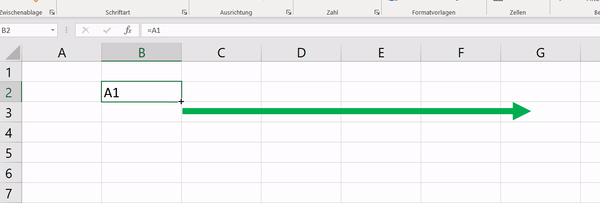Ein großer Vorteil ist die Möglichkeit Excel Formeln kopieren zu können. Bei diesen Vorgängen wird auch der Inhalt der Zelle(n) entsprechend mitgeändert.
Inhalte
Achtung beim Excel Formeln kopieren
Beim Kopieren muss unbedingt auf die Auswirkung der enthaltenen Formel oder Inhalte geachtet werden. Denn Excel ist nicht allzu ’schlau‘ und arbeitet – wie ein Anwendungsprogramm.
Bedeutet in der Praxis: Wenn der Inhalt nach unten kopiert wird, zählt Excel in den Zellbezügen automatisch die Zeilennummer hoch, wenn allerdings nach rechts kopiert wird ändert sich der Spaltenbuchstabe. Dies kannst du ganz einfach umgehen, wenn du die Zellbezüge „festsetzt“, das funktioniert mit der F4-Taste. Dazu werden wir aber einen extra Artikel erstellen und ganz unten verlinken.
Excel Formeln kopieren und verschieben
Auf der anderen Seite können Zellen beispielsweise problemlos verschoben werden. Hierbei ändern sich die Zellinhalte meistens korrekt. Hier ein kleines Beispiel:
Um die Übungen ausführen zu können benötigst du Microsoft Office oder eine kostenfreie Variante (z.B. OpenOffice). Microsoft 365 bekommst du hier ->Bezüge immer im Auge
Du solltest versuchen alle Bezüge im Kopf zu haben. Im Grunde ist das überhaupt nicht schwer und wenn du einmal die Technik durchschaut hast, klappt es wie von selbst.
- Unser Artikel zum Thema ‚relative Bezüge‚.
- Andere Artikel sind in Planung.
- Schau dir unseren YouTube-Kanal an, dort findest du hilfreiche Erklärvideos!
Eine kleine Übung
(Wird aktuell überarbeitet)